- Na faixa de opções, clique na guia Inserir vistas
 painel Criar
painel Criar  Seção.
Seção.  .
. A Barra de status na parte inferior esquerda da tela solicitará: Selecione uma vista ou esboço de vista.
- Clique na vista esquerda, situada à direita da vista frontal ou na vista base na chapa de desenho.
Será solicitado que você insira as extremidades da linha de seção. Desenhe uma linha vertical que comece sobre a geometria da vista, estende abaixo da geometria da vista e passe através do centro da peça.
- Para localizar o centro da peça, mova o cursor lentamente sobre a linha superior da parte central da peça. Ao chegar à metade da linha, o cursor exibe uma bola de cor verde. Não clique ainda!
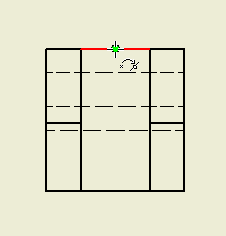
- Mova o cursor lentamente sobre a vista do desenho.
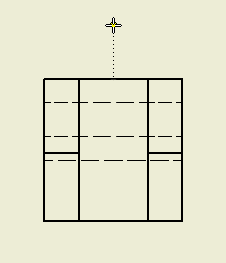
Ao mover-se para cima, você verá uma linha de pontos que começa no cursor e vai até a metade da peça. A linha de pontos indica que você está alinhado com o ponto central da linha situada abaixo a bola de cor verde. Se você se mover muito à direita ou a esquerda enquanto move o cursor para cima, perderá o alinhamento com o ponto e a linha de pontos desaparecerá.
- Estando a linha vertical de pontos visível, clique para selecionar o ponto do extremo superior da linha de seleção.
- Mova o cursor para baixo, abaixo da vista. O cursor indica que a linha é perpendicular à aresta de peça.
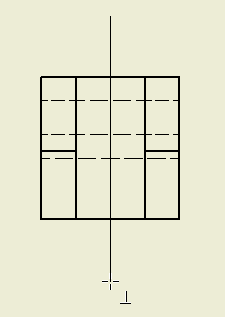
- Enquanto que o ícone perpendicular é mostrado junto ao cursor, clique para selecionar o outro extremo desta simples linha de seção.
- Clique com o botão direito e selecione Continuar. A caixa de diálogo Vista de seção é exibida, oferecendo várias opções para definir, identificar e modificar o tamanho da vista de seção. Para este exercício, aceite as configurações padrão.
- Mova o cursor para a esquerda da vista frontal, e clique para inserir a vista de seção e fechar a caixa de diálogo Vista de seção.
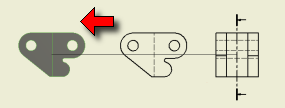
Durante a criação de uma vista de seção, é possível usar a habilidade do Inventor para deduzir relações geométricas enquanto que é criado o esboço da linha de seção. Neste exemplo, usou-se uma única linha reta. Em outros casos mais complexos, você usará linhas de vários segmentos que passam por pontos chaves de várias operações.
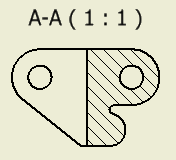
É criada uma vista de seção e é colocada uma legenda que identifica a vista e indica a escala da vista. A legenda da vista é opcional e pode ser reposicionada e editada, caso necessário.
- Situe o cursor sobre a legenda da vista. Quando o texto da legenda alterar para a cor vermelha, clique e arraste a legenda para cima, afastando da geometria da vista, para deixar espaço para as cotas.
Agora, já é possível inserir as cotas e outras anotações no desenho.